Når du står over for Warzone Dev Error 6634 på din Windows 10-pc, bliver du smidt ud af dit spil. Du vil også miste dit gameplay, og du skal bare starte dit bytte igen. Der er så mange grunde til, at dit Call of Duty: Modern Warfare-spil går ned på din computer, herunder problemer med internetforbindelse eller antivirusbeskyttelse. Hvis du leder efter fejlfindingshack for at rette Call of Duty Dev-fejl 6634, er denne vejledning til dig. Metoderne i denne vejledning hjælper dig med at fejlfinde Warzone-fejl 6634 med enkle løsninger.
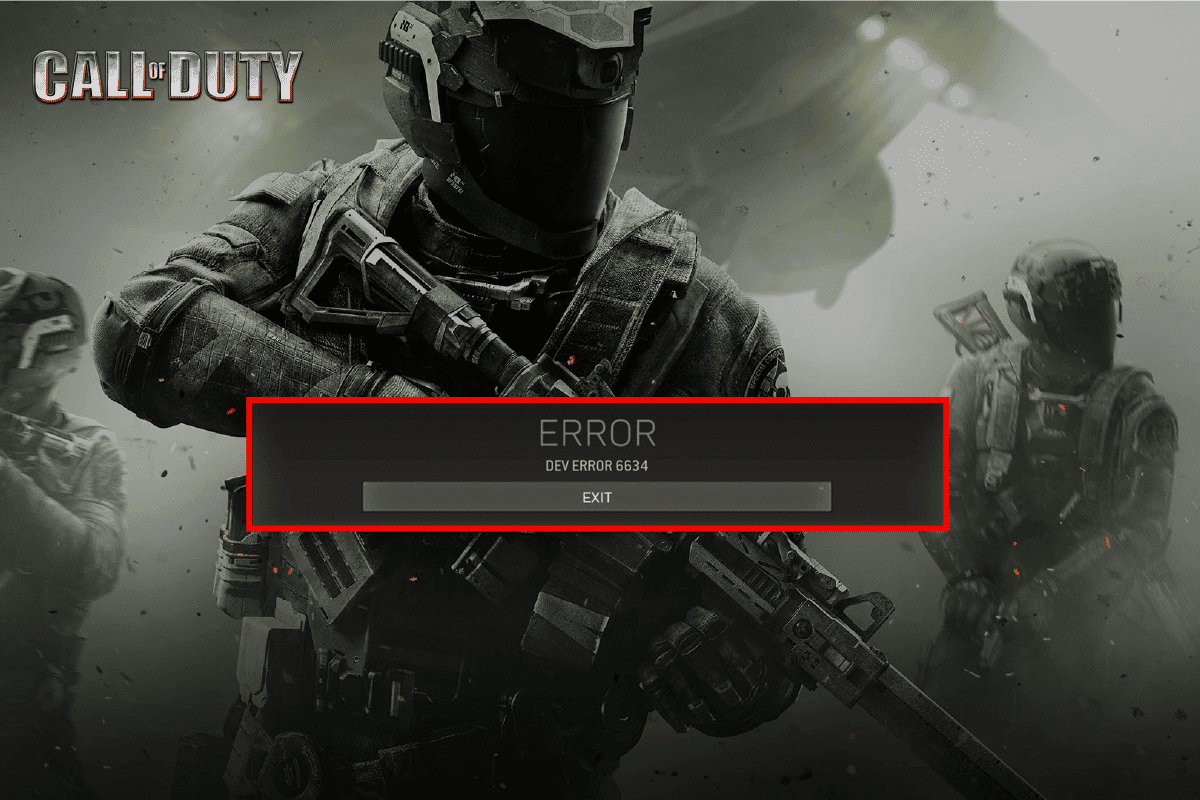
Indholdsfortegnelse
Sådan rettes Dev Error 6634 i Call of Duty Warzone
Fortsæt med at læse denne vejledning for at løse Call of Duty Warzone 6634-fejl.
Hvad forårsager Dev Error 6634 på Windows 10?
Der er så mange grunde forbundet med Warzone dev error 6634 på din Windows 10-pc. Alligevel er et par væsentlige årsager anført nedenfor.
- Spillet mangler admin adgang
- Korrupte data i spilinstallationsmappen
- Redigeringstilladelser mangler
- Antivirusprogram blokerer nogle få funktioner i spillet eller selve spillet
- Windows Defender Firewall blokerer programmet
- Forældede styresystem og pc-drivere
- Korrupte spildata
Gå nu videre til næste afsnit for at lære fejlfindingsmetoderne for Call of Duty: Modern Warfare-fejl 6634.
Læs og implementer de nedenfor diskuterede metoder på din Windows 10-computer til at løse Warzone-fejl 6634 og forhindre det samme.
Grundlæggende fejlfindingstrin
Her er de grundlæggende trin, du kan følge for at løse problemet.
1. Tjek spilkrav
Hvis du står over for Warzone-fejl 6634 ved opstart, skal du kontrollere de grundlæggende krav til spillet og sikre, at din pc opfylder dem.
Minimumskrav
Anbefalede krav
CPU: Intel Core i3-4340 eller AMD FX-6300
CPU: Intel Core i5-2500K eller AMD Ryzen R5 1600X-processor
CPU SPEED: Info
CPU SPEED: Info
RAM: 8 GB
RAM: 12 GB
OS: Windows 7 64-bit (SP1) eller Windows 10 64-bit (1709 eller nyere)
OS: Windows 10 64 Bit (seneste Service Pack)
VIDEOKORT: NVIDIA GeForce GTX 670 / NVIDIA GeForce GTX 1650 eller AMD Radeon HD 7950
VIDEOKORT: Nvidia GeForce GTX 970 4GB / GTX 1660 6GB eller AMD Radeon R9 390 / AMD RX 580
PIXEL SHADER: 5.0
PIXEL SHADER: 5.1
VERTEX SHADER: 5.0
VERTEX SHADER: 5.1
LYDKORT: Ja
LYDKORT: Ja
FRI DISKPLADS: 175 GB
FRI DISKPLADS: 175 GB
DEDIKERET VIDEO RAM: 2048 MB
DEDIKERET VIDEO RAM: 4096 MB
2. Genstart pc’en
Det generelle trick til at løse alle de midlertidige fejl forbundet med Call of Duty: Modern Warfare er at genstarte din computer. Du kan genstarte din pc ved at følge trinene.
1. Naviger til Windows Power User-menuen ved at trykke på Windows- og X-tasterne samtidigt.
2. Vælg Luk ned eller log ud.

3. Klik til sidst på Genstart.
Når du har genstartet dit spil, skal du kontrollere, om du kan spille spillet uden fejl.
3. Sørg for korrekt netværksforbindelse
En ustabil internetforbindelse fører til Warzone dev-fejl 6634. Desuden, hvis der er nogen forhindringer mellem din router og din computer, kan de forstyrre det trådløse signal og vil forårsage periodiske forbindelsesproblemer.
Du kan besøge fast.com side for at kende det optimale niveau af netværkshastighed, der kræves for den korrekte forbindelse.

Sørg for, at din enhed opfylder nedenstående kriterier.
- Find signalstyrken på dit netværk, og hvis den er meget lav, skal du fjerne alle forhindringer mellem vejen.
- Undgå for mange enheder, der er tilsluttet det samme netværk.
- Køb altid et modem/router, der er verificeret af din internetudbyder (ISP), og de er fri for konflikter.
- Brug ikke gamle, ødelagte eller beskadigede kabler. Udskift om nødvendigt kablerne.
- Sørg for, at ledningerne fra modemmet til routeren og modemmet til væggen er stabile og ude af forstyrrelse.
Hvis der er nogen internetforbindelsesproblemer, skal du tjekke vores guide Sådan fejlfindes netværksforbindelsesproblemer på Windows 10 for at fejlfinde det samme.
4. Luk Baggrundsopgaver
Flere brugere har bekræftet, at Dev Error 6634 kan løses ved at lukke alle de baggrundsopgaver, der kører på din pc. For at implementere opgaven skal du følge vores guide Sådan afsluttes opgave i Windows 10 og fortsætte som anvist.

Når du har lukket alle baggrundsprocesserne, skal du kontrollere, om du var i stand til at rette Call of Duty: Modern Warfare-fejl 6634.
5. Kør System File Checker & DISM
Hvis der mangler eller er beskadigede filer på din Windows 10-pc, vil du stå over for Dev Error 6634. Alligevel reparerer du disse korrupte filer ved at bruge indbyggede hjælpeprogrammer, nemlig System File Checker og Deployment Image Servicing and Management.
Læs vores guide til, hvordan du reparerer systemfiler på Windows 10, og følg trinene som instrueret for at reparere alle dine korrupte filer.

Tjek, om din computer er i stand til at rette Call of Duty Dev-fejl 6634.
6. Kør Fuld Diskoprydning
Nogle få brugere har foreslået, at rydning af diskplads på pc’en har hjulpet dem med at løse Dev Error 6634. Dette vil gøre det muligt for din computer at installere nye filer, når det er nødvendigt, hvilket vil hjælpe dig med at løse problemet.
Hvis der er minimum ledig plads på din computer, der bidrager til den diskuterede fejlkode i Call of Duty: Modern Warfare. Følg vores guide 10 måder at frigøre harddiskplads på Windows, som hjælper dig med at rydde alle unødvendige filer på din computer.

7. Opdater Windows
Du kan også udrydde fejl i din computer og spil ved at opdatere dit operativsystem. Sørg altid for, at du har opdateret dit Windows-operativsystem, og hvis nogen opdateringer afventer i aktion, skal du bruge vores guide Sådan downloader og installerer Windows 10 Seneste opdatering

Efter at have opdateret dit Windows-operativsystem, skal du kontrollere, om du kan oprette forbindelse til din Call of Duty: Modern Warfare-spilserver uden fejl.
8. Opdater grafikdrivere
Call of Duty: Modern Warfare er et grafisk intensivt spil, og din grafikdriver er vigtig for din spiloplevelse. Hvis driverne er forældede eller defekte, skal du sørge for at opdatere dem. Du kan søge efter de nyeste udgivelser af drivere fra deres officielle websteder, eller du kan opdatere dem manuelt.
Følg vores guide 4 måder at opdatere grafikdrivere i Windows 10 for at opdatere din driver og kontrollere, om du har rettet Warfare-fejl 6634.

9. Rul GPU-drivere tilbage
Nogle gange kan den aktuelle version af GPU-drivere forårsage Warzone-fejl 6634, og i dette tilfælde skal du gendanne tidligere versioner af installerede drivere. Denne proces kaldes tilbagerulning af drivere, og du kan nemt rulle dine computerdrivere tilbage til deres tidligere tilstand ved at følge vores guide Sådan ruller du drivere tilbage på Windows 10.

10. Geninstaller grafikdrivere
Hvis du stadig står over for Warfare-fejl 6634 efter opdatering af dine grafiske drivere, skal du geninstallere enhedsdrivere for at løse eventuelle inkompatibilitetsproblemer. Der er flere måder at geninstallere drivere på din computer. Alligevel kan du nemt geninstallere grafiske drivere som anvist i vores guide Sådan afinstalleres og geninstalleres drivere på Windows 10.

Efter geninstallation af GPU-drivere skal du kontrollere, om du kan få adgang til Call of Duty: Modern Warfare uden fejl.
11. Ryd DNS-cache og data
Få brugere har foreslået, at rydning af DNS-cachen og data på din pc har hjulpet dem med at rette Call of Duty-fejl 6634. Følg som anvist.
1. Tryk på Windows-tasten og skriv cmd. Klik derefter på Åbn.

2. Indtast nu følgende kommandoer én efter én. Tryk på Enter-tasten efter hver kommando.
ipconfig/flushdns ipconfig/registerdns ipconfig/release ipconfig/renew netsh winsock reset

3. Vent på, at kommandoerne bliver udført, og genstart din pc.
Metode 1: Kør Warzone som administrator
Dette er en af de mest almindelige årsager, der forårsager Warzone dev-fejl 6634 på din Windows 10-pc. Visse tilladelser og funktioner kan kun tilgås, hvis du har givet administratorrettigheder til Call of Duty: Warzone-spillet. I dette scenarie kan du rette den diskuterede fejl ved at følge instruktionerne nedenfor.
1. Højreklik på Call of Duty: Warzone-genvejen på skrivebordet, eller naviger i installationsmappen og højreklik på den.
2. Vælg nu indstillingen Egenskaber.

3. Skift derefter til fanen Kompatibilitet og marker afkrydsningsfeltet Kør dette program som administrator.

4. Klik til sidst på Anvend og OK for at gemme ændringerne.
Tjek, om du har rettet den diskuterede Warzone dev error 6634-kode.
Metode 2: Bekræft integriteten af spilfiler
Vi har set mange tilfælde, hvor spilfilerne enten mangler eller er korrupte, eller det havde ufuldstændige installationer. Brugere kan også opleve Call of Duty Dev-fejl 6634, hvis de bliver afbrudt af opdateringsprocessen, eller hvis spilfilerne flyttes. I denne metode åbner du Steam og bruger den indbyggede funktion til at verificere spillets integritet. Læs vores guide til, hvordan du verificerer integriteten af spilfiler på Steam.

Metode 3: Opdater Steam og Warzone Game
Hvis du bruger en forældet Steam-applikation, kan du ikke få adgang til nogen spil uden problemer. Sørg derfor altid for at bruge en opdateret version af Steam og Call of Duty: Modern Warfare-spillet, før du starter det.
1. Tryk på Windows-tasten og skriv Steam, og klik derefter på Åbn.

2. Klik nu på Steam i øverste venstre hjørne af skærmen efterfulgt af Check for Steam Client Updates… som fremhævet nedenfor.

3. Hvis du har nye opdateringer, der skal downloades, skal du installere dem og sikre dig, at din Steam-klient er opdateret.

4. Genstart nu Steam og kontroller, om problemet er løst nu.
Ligeledes er det altid vigtigt, at dit spil kører i den nyeste version for at undgå konflikter. Indtil dit spil er opdateret, kan du ikke logge ind på Call of Duty: Modern Warfare-serverne.
For at opdatere dit spil, følg nedenstående trin.
1. Start Steam og naviger til LIBRARY.

2. Klik nu på HJEM og søg efter Call of Duty: Warzone.

3. Højreklik derefter på spillet og vælg indstillingen Egenskaber….

4. Skift nu til fanen OPDATERINGER, og kontroller, om der afventer opdateringer. Hvis det er tilfældet, skal du følge instruktionerne på skærmen for at downloade de seneste opdateringer.

Efter en opdatering skal du kontrollere, om Call of Duty-fejl 6634 er rettet.
Metode 4: Opdater .NET Framework
.NET framework i Windows 10 computer er afgørende for uafbrudt service af moderne apps og spil. Mange spil har en automatisk opdateringsfunktion til .NET-frameworket, og det vil derfor blive opdateret automatisk, når en opdatering er tilgængelig. I et andet tilfælde, hvis en opdatering beder om på din pc, kan du manuelt installere den seneste version af .NET frameworket, som beskrevet nedenfor, for at rette Call of Duty-fejl 6634.
1. Se efter nye opdateringer til .NET framework fra officielle Microsoft-websted.

2. Hvis der er nogen opdateringer, skal du klikke på det tilsvarende/anbefalede link og klikke på Download .NET Framework 4.8 Runtime-indstillingen.
Bemærk: Klik ikke på Download .NET Framework 4.8 Developer Pack, da den bruges af softwareudviklere.

3. Gå til Mine downloads, dobbeltklik på opsætningsfilen for at køre den downloadede fil, og følg instruktionerne på skærmen for at installere .NET frameworket på din Windows-pc.
Metode 5: Opdater DirectX
For at nyde en problemfri multimedieoplevelse på Call of Duty: Modern Warfare-spillet. Du skal sikre dig, om DirectX er installeret, og det er opdateret til den nyeste version. DirectX hjælper dig med at forbedre den visuelle medieoplevelse for grafiske spil og applikationer, især. Det er værd at opdatere DirectX påkrævet til dette spil ved at følge vores guide, Sådan opdateres DirectX i Windows 10.

Metode 6: Deaktiver Steam Overlay
Steam Overlay er et stykke Steam, der giver brugerne adgang til venneliste, webbrowser og tillader køb i spillet. Det er et vigtigt værktøj, men det udløser nogle gange Call of Duty: Modern Warfare 6634-fejl. Hvis du vil løse dette problem, skal du slukke for Steam-spiloverlejringen.
1. Start Steam og klik på LIBRARY.
2. Højreklik nu på Call of Duty: Modern Warfare og klik på Egenskaber.

3. Skift nu til fanen GENERELT og fjern markeringen i afkrydsningsfeltet, der indeholder Aktiver Steam-overlejringen, mens du er i spillet.

4. Til sidst skal du genstarte spillet og kontrollere, om Warzone-fejl 6634 er løst.
Metode 7: Reparer Microsoft Visual C++ Redistributable
Alternativt kan du prøve at reparere Microsoft Visual C++ Redistributable-pakkerne for at rette Warzone dev error 6634 som anvist i vores guide Sådan repareres Microsoft Visual C++ Redistributable.

Metode 8: Geninstaller Microsoft Visual C++ Redistributable
Hvis den tidligere metode til reparation af Microsoft C++ Visual Redistributable ikke fiksede Call of Duty: Modern Warfare-fejl 6634. Så bliver du nødt til at geninstallere den omdistribuerbare. Følg de givne trin i vores guide Sådan geninstalleres Microsoft Visual C++ Redistributable for at afinstallere og derefter installere disse igen.

Metode 9: Rediger Windows Defender Firewall-indstilling
Du vil også stå over for Dev Error 6634 på grund af en overreaktiv eller overbeskyttende antiviruspakke i din Windows 10-computer. Dette forhindrer forbindelsesforbindelsen mellem spilstarteren og serveren. Så for at løse dette problem kan du hvidliste Call of Duty: Modern Warfare i dine Firewall-indstillinger eller deaktivere problemet midlertidigt.
Mulighed I: Whitelist Call of Duty: Modern Warfare
For at tillade Call of Duty: Modern Warfare i din Windows Defender Firewall. Følg vores vejledning Tillad eller bloker apps gennem Windows Firewall og implementer trinene som anvist.

Mulighed II: Deaktiver firewall (anbefales ikke)
Hvis du ikke ved, hvordan du deaktiverer Windows Defender Firewall, hjælper vores guide Sådan deaktiveres Windows 10 Firewall dig med det.

Mulighed III: Opret ny regel i Firewall
1. Tryk på Windows-tasten, og skriv Windows Defender Firewall med avanceret sikkerhed. Klik derefter på Åbn.
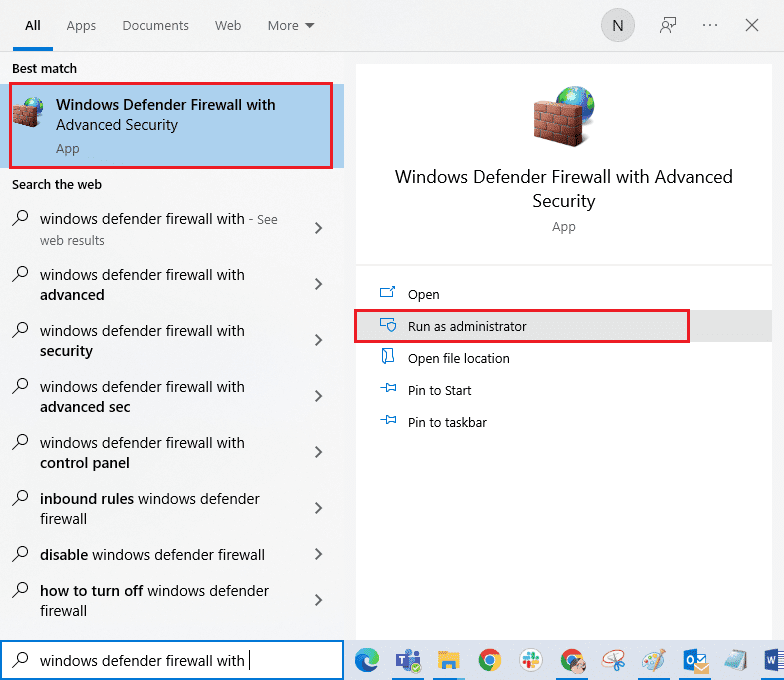
2. Klik nu i venstre rude på Indgående regler som vist.
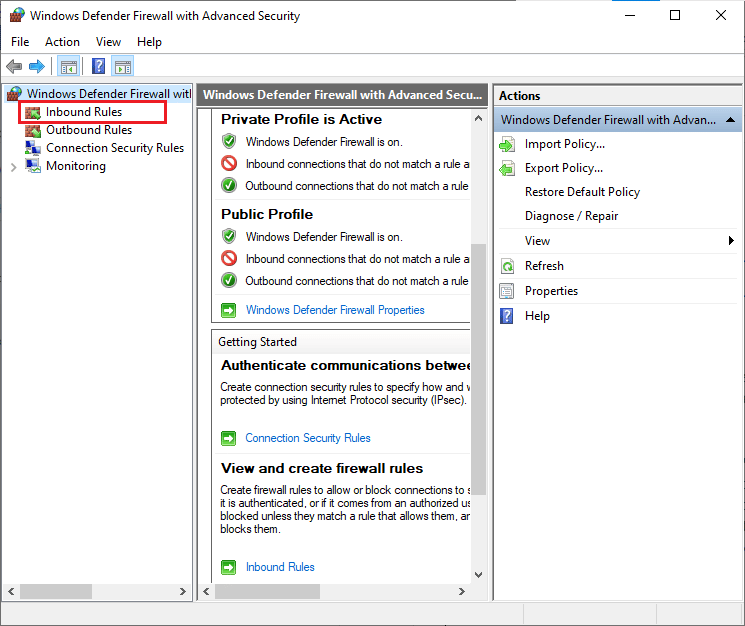
3. Klik derefter på Ny regel… i højre rude som vist.
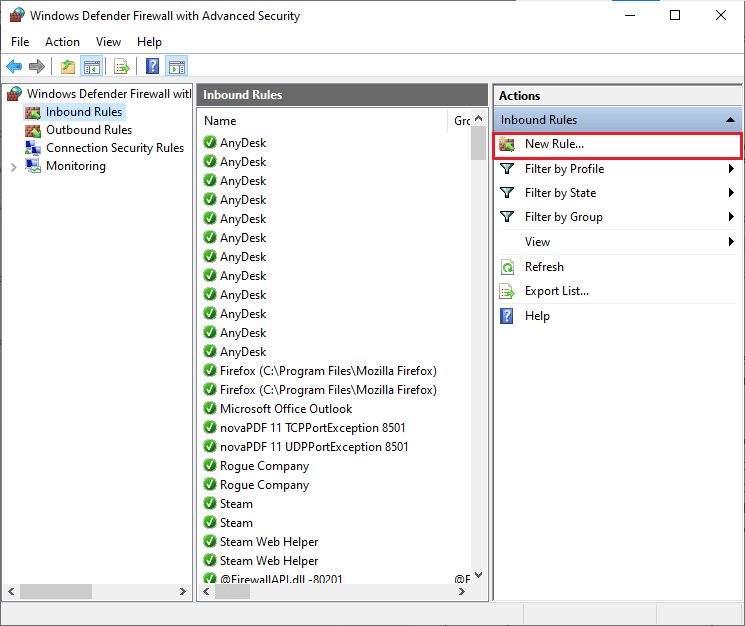
4. Sørg nu for at vælge indstillingen Program under Hvilken type regel vil du oprette? menuen og klik på Næste> som vist.
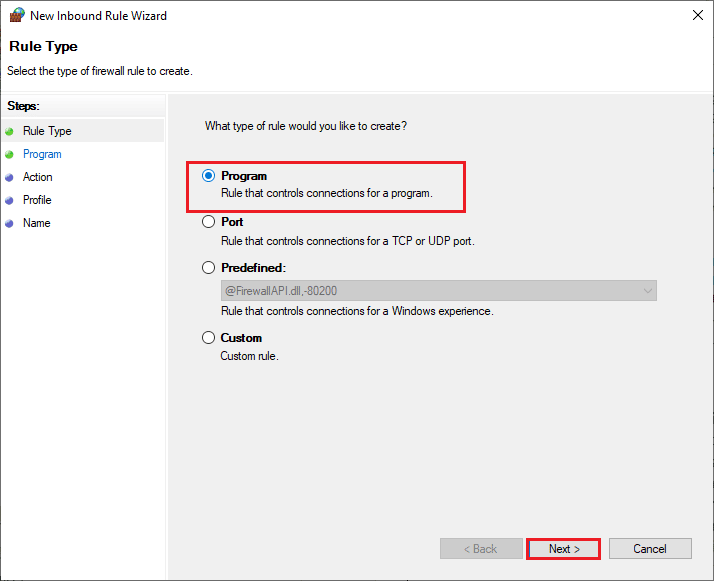
5. Klik derefter på knappen Gennemse… svarende til Denne programsti: som vist.
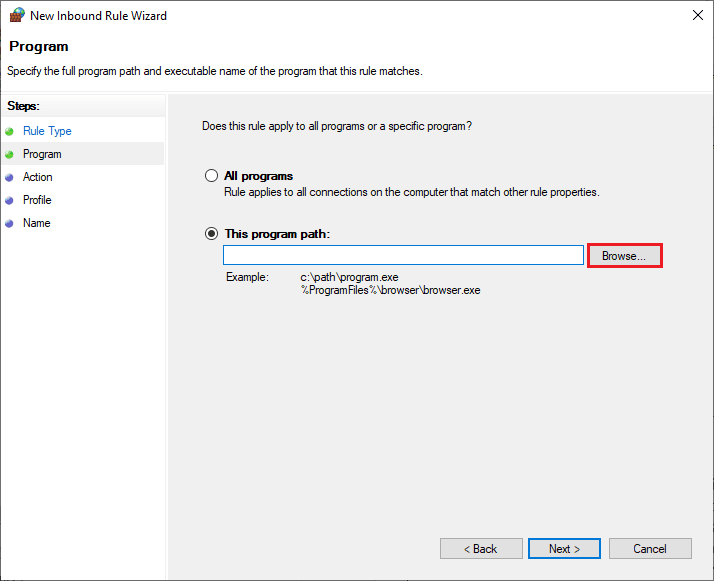
6. Naviger derefter til C:Program Files (x86) Call of Duty: Modern Warfare-stien og dobbeltklik på opsætningsfilen. Klik nu på knappen Åbn.
7. Klik derefter på Næste > i vinduet New Inbound Rule Wizard som vist.
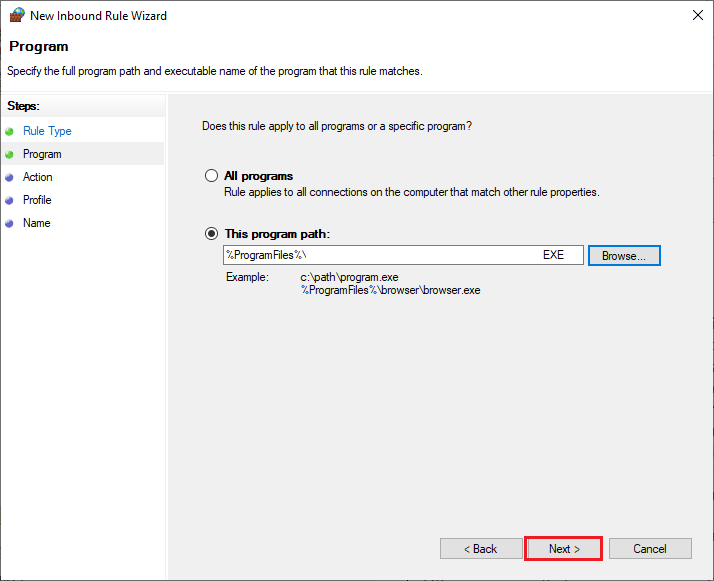
8. Vælg nu alternativknappen ud for Tillad forbindelse, og klik på Næste > som vist.
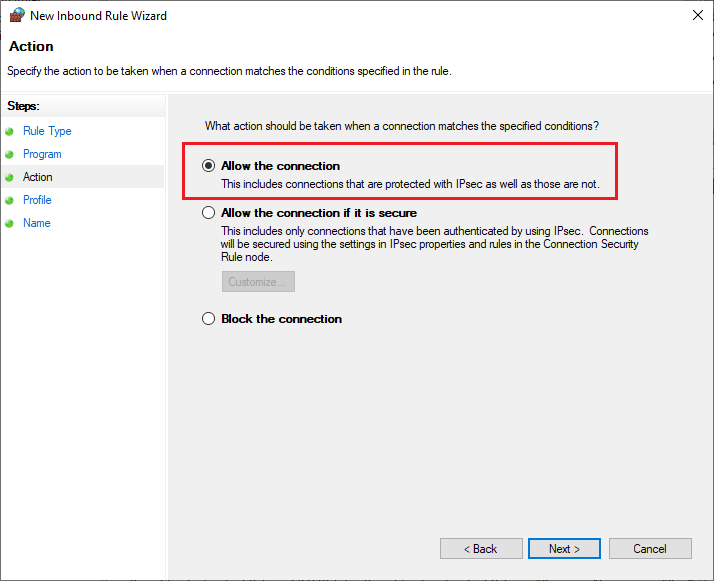
9. Sørg for, at felterne Domæne, Privat, Offentlig er valgt, og klik på Næste > som vist.
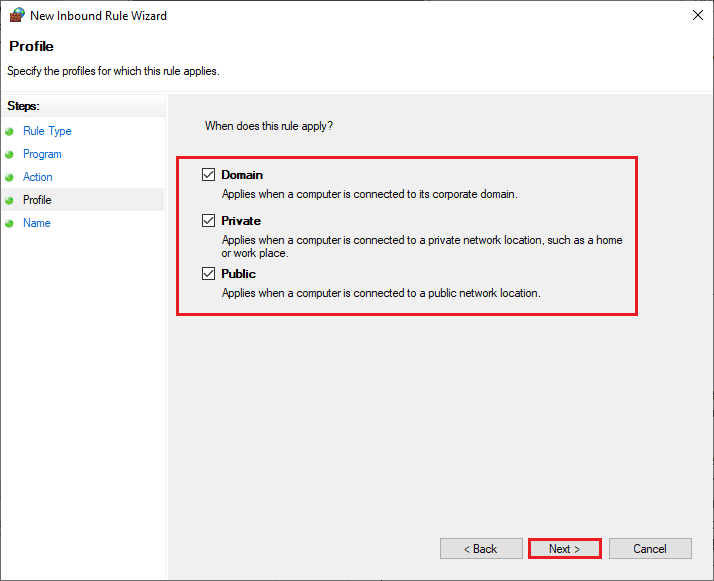
10. Tilføj endelig et navn til din nye regel og klik på Udfør.
Metode 10: Deaktiver antivirus midlertidigt (hvis relevant)
Nogle inkompatible antivirusprogrammer installeret på din computer vil forårsage Call of Duty Dev-fejl 6634. For at undgå konflikter skal du sikre sikkerhedsindstillingerne på din Windows 10-computer og kontrollere, om de er stabile eller ej. For at finde ud af, om antiviruspakken er årsagen til Call of Duty: Modern Warfare-fejl 6634, skal du deaktivere den én gang og prøve at oprette forbindelse til et netværk.
Læs vores guide til, hvordan du deaktiverer antivirus midlertidigt på Windows 10, og følg instruktionerne for at deaktivere dit antivirusprogram midlertidigt på din pc.

Hvis du har en løsning på dit problem efter at have deaktiveret antivirusprogrammet på din computer, anbefales det at afinstallere programmet helt fra din pc. Læs vores guide Tving afinstallation af programmer, der ikke afinstalleres i Windows 10 for at afinstallere dit antivirusprogram på din computer.
***
Vi håber, at denne vejledning var nyttig, og at du kunne rette Dev Error 6634 på din Windows-pc. Fortæl os, hvilken metode der virkede bedst for dig. Hvis du har spørgsmål/forslag, er du også velkommen til at skrive dem i kommentarfeltet.

